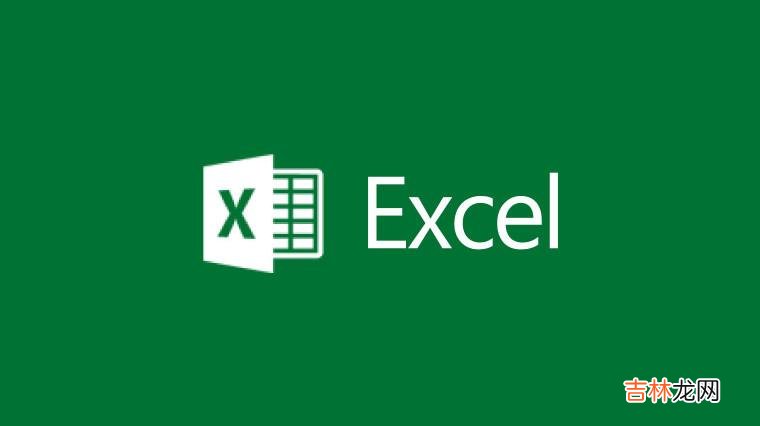
文章插图
用Excel进行办公的时候 , 是不是感觉审核上很浪费时间 , 尤其是审核数字 , 用户怎么样才能不出错 。因此就让小编给大家讲讲Excel求和计数小技巧 , 一起看看吧 。
Excel求和计数小技巧详情介绍
比如序号 , 1、2、3、4、5……尤其数字再多更容易出错 , 还不说中间有可能横列删减添加 。尤其是 , 有些表格是多行合并 , 比如我们的例子中 , 有两行合并而生还有三行合并的 , 简单的下拉拖动不能完成批量添加 。这时可以用=MAX公式 , 具体为=MAX(A$1:A1)+1(注意$参数的使用) , 注意输入公式时不要直接回车 , 而是按下Ctrl+回车 , 这样才可以实现批量填充 。
【excel求和公式怎么用?excel求和怎么操作?Excel求和计数小技巧】类似的情况还有我们例子中数据机构总数据一列 , 要计算分列每组的求和 , 这个处理起来 , 要利用=SUM公式 , 具体为=SUM(D2:D$9)-SUM(E3:E$9) , 同样也是要按下Ctrl+回车才能生效 。需要注意的是 , 在输入公式的时候 , 我们D列使用$参数以绝对引用固定区域 , 这样才可以保证数据的正确性 。
最后就是我们的人数统计 , 例子中每个机构人数的有多又少 , 要用一个公式让数字全部自动计算 , 又不至于分组单独输入公式 , 可以用=COUNTA实现 , 具体为=COUNTA(C2:C$9)-SUM(F3:F$9) , 按下Ctrl+回车即可生效 。同样的 , 也是在F列使用$参数固定 。
这样一来 , 所有的数据都可以不管行列的合并与否 , 每列都可以用一个公式解决问题 , 也不会因为输错行列而导致表格统计数字出错了 , 而且大大提高了工作效率 。
经验总结扩展阅读
- 怎么同时打开两个excel
- 一起看一看吧!excel让输入的两位数年份自动转换为4 位数年份
- 如何在Excel表格中画斜线 Excel画斜线方法
- Excel2010如何设置分数类型数字格式
- Excel如何利用函数快速找到重复项目 这个方法你一定要知道
- 如何在excel中画斜线 excel画斜线方法
- Excel输入新数据时图表自动更新设置的方法
- Excel如何合并日期时间
- excel自动筛选怎么用呢?
- excel更改边框默认线条粗细













